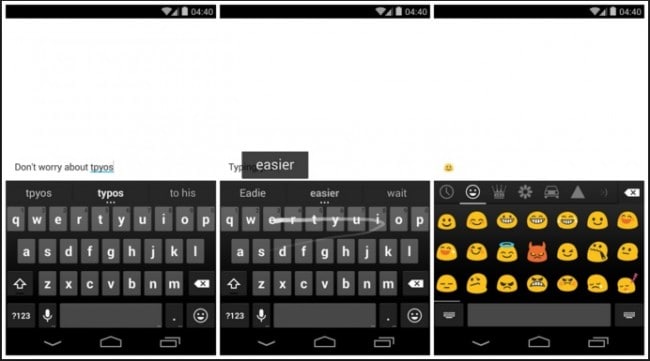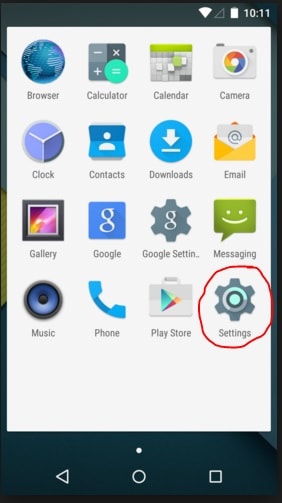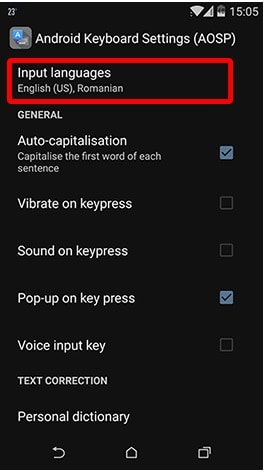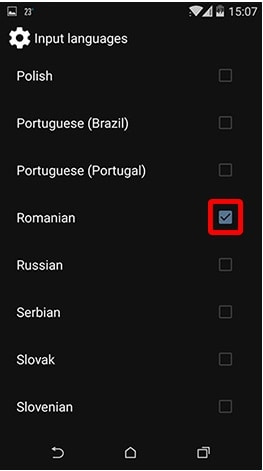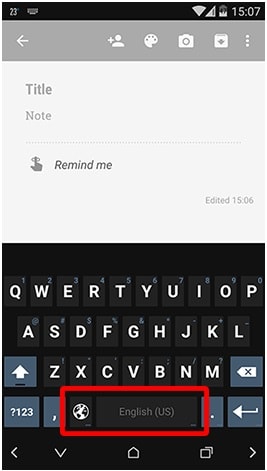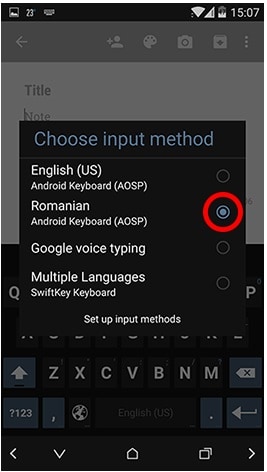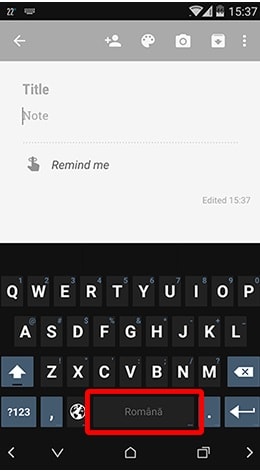Android 键盘设置
Android 允许用户更改我的键盘,并对其进行个性化设置。 许多人想根据自己的喜好更改 android 上的键盘。 值得庆幸的是,允许在 android 上更改键盘。 如果您还想更换三星 android 键盘,更换键盘 android 很容易。 关于如何更改键盘,您需要采取某些步骤。 但是,您首先需要设置键盘。 之后,您可以随时切换安卓键盘。
切换安卓键盘
您可以选择更改 android 键盘。 您可能想知道如何更改 Android 手机上的键盘。 在这种情况下,您首先必须检查您正在使用的当前键盘的默认设置。 之后,您可以按照有关如何在 android 上切换键盘的步骤进行操作。
为了检查手机的安卓键盘设置,您必须点击设置菜单。 之后,您应该寻找“个人”部分。 您可能必须向下滚动才能找到它。 您应该点击“个人”,然后点击“语言和输入”。 在下一页上,您应该向下滚动到“键盘和输入法”部分。
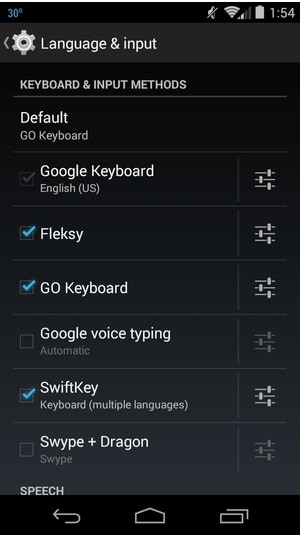
在此页面中,您将看到当前安装在手机中的所有这些 android 键盘类型的列表。 如果位于特定 android 键盘布局左侧的框上有复选标记,则表示正在积极使用 android 上的此类键盘。
如果你想切换键盘安卓,应该点击“默认”选项。 之后,您只需点击您要使用的特定机器人键盘。 通过这种方式,您可以更改默认键盘 android。 您可以随时切换键盘安卓。
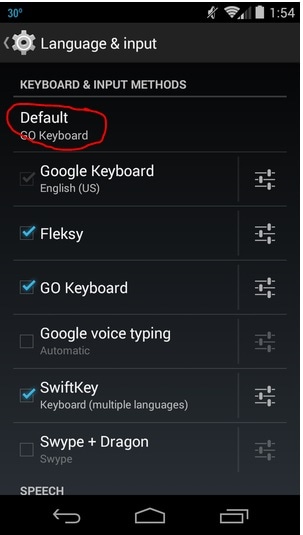
android键盘主题列表右侧还有一个图标,就是android的键盘设置。 如果您想更改 android 上的键盘设置,您只需点击此类图标并选择您喜欢的键盘设置。
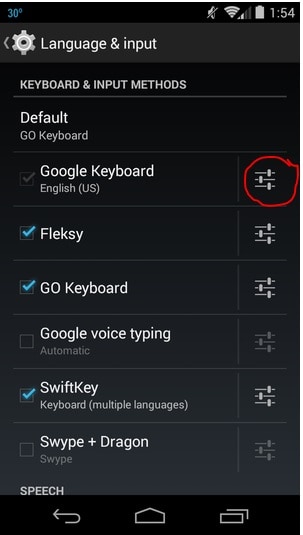
单击此类图标后,您只需点击“外观和布局”即可。 之后,您应该选择“主题”。 这些选项只是您可以在 android 的键盘设置中看到的部分内容。 在此特定步骤中,您可以更改键盘样式的外观和感觉。 安卓有不同的键盘。 既然如此,这些适用于 android 的键盘中的每一个都有自己的 android 键盘设置,如适用于 android 的消息键盘。 您不能指望在 android 中找到与另一个键盘类似的设置。
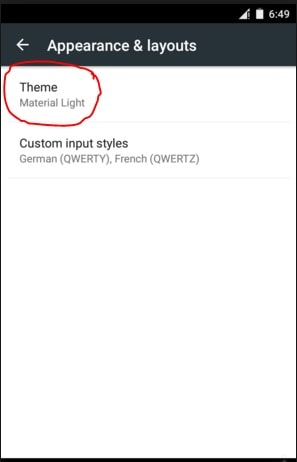
自定义安卓键盘
您可以自由定制安卓键盘。 您可以从不同的键盘应用程序和主题中进行选择。 您可以选择自己的 android 更改键盘布局。 以下是有关如何自定义 Android 键盘的步骤。
步骤1: 您首先需要启用“未知来源”,然后才能自定义键盘 android。 启用它将允许您安装并非直接来自 Google Play 商店的应用程序。
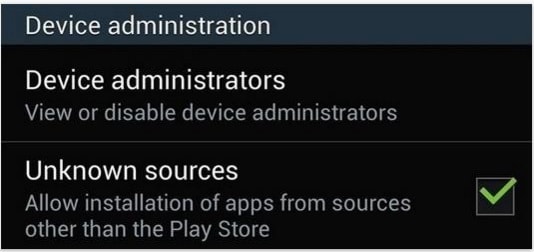
步骤2: 如果您有现有的 Google 三星键盘 android,则应先将其卸载。 以这种方式,可以安装自定义的 android 键盘。 为此,您应该转到“设置”,然后点击“更多”。 之后,点击“应用程序管理器”并选择“谷歌键盘”。 然后,点击“卸载”。
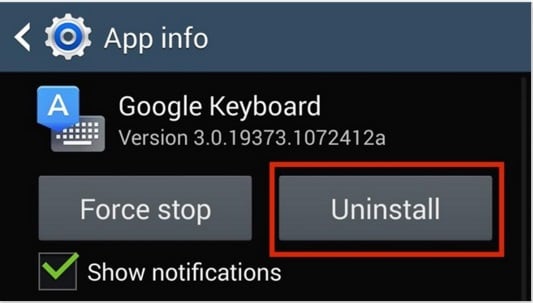
步骤3: 然后,您需要访问可以下载首选 lg 手机键盘文件的网站。 下面显示了一个 android 自定义键盘的示例。
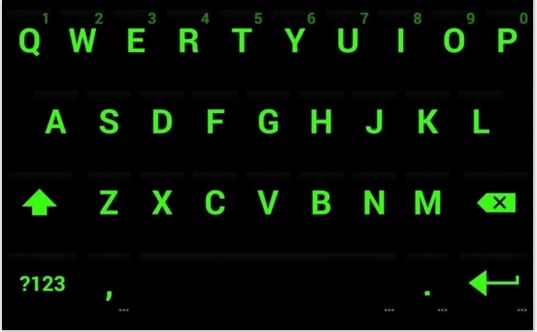
步骤4: 下载文件后,需要安装它们。 不用担心,因为您只会遇到为 android 自定义键盘的三步提示。
您可能还想在 android 手机上个性化您的键盘。 您可能会问如何在键盘上放置图片。 值得庆幸的是,这是可能的。 以下是如何在键盘上放置图片的步骤。
步骤1: 您首先必须去 Google Play 商店寻找一个允许您将图片放在手机键盘上的 Android 应用程序。 一旦你找到它,你将需要安装这样的应用程序。 成功安装后,您可以单击通常位于应用程序右上角的“主题”图标。
步骤2: 从那里,您可以更改我的键盘设置,例如添加图片或更改 android 键盘皮肤等。 您可以轻松地按照这些步骤来自定义键盘。

您刚刚阅读了有关如何更改 android 键盘、如何更改键盘设置以及如何自定义 android 键盘的步骤。 更改键盘android甚至更改键盘当然很容易。 即使是新手 android 用户也可以完成这种键盘更改。 您还可以根据自己的喜好使用键盘设置来切换 android 键盘。
管理不同的 Android 键盘应用
不可否认,那里有许多时尚的第三方键盘。 严重依赖谷歌或三星、小米、Oppo 或华为等手机制造商提供的默认键盘已经过时了。
如果您被问及尝试一些漂亮的键盘应用程序的意图,也许您的答案是肯定的。
有了这些应用程序,您还需要一件事:有效的 Android 管理器。
这是为了帮助您快速浏览您的应用程序,批量安装和卸载它们,并与您的朋友分享。

DrFoneTool – 电话管理器 (Android)
从 PC 管理 Android 应用程序的有效解决方案
- 批量安装、卸载和导出您的应用程序。
- 在Android和计算机之间传输文件,包括联系人,照片,音乐,SMS等。
- 管理,导出/导入您的音乐,照片,视频,联系人,短信,应用程序等。
- 将 iTunes 传输到 Android(反之亦然)。
- 与Android 8.0完全兼容。